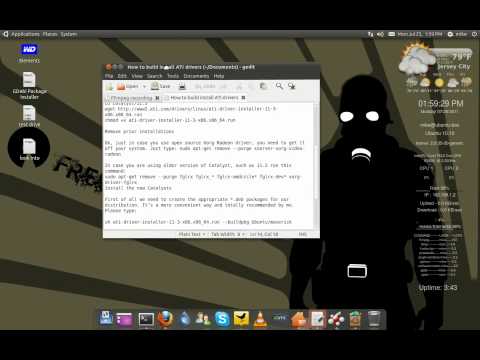اوبونتو یک گزینه عالی و رایگان برای سیستم عامل Mircosoft Windows است. تنها مشکلی که هنگام راه اندازی این سیستم عامل با آن روبرو هستید یافتن و نصب درایورهای سخت افزار شماست.
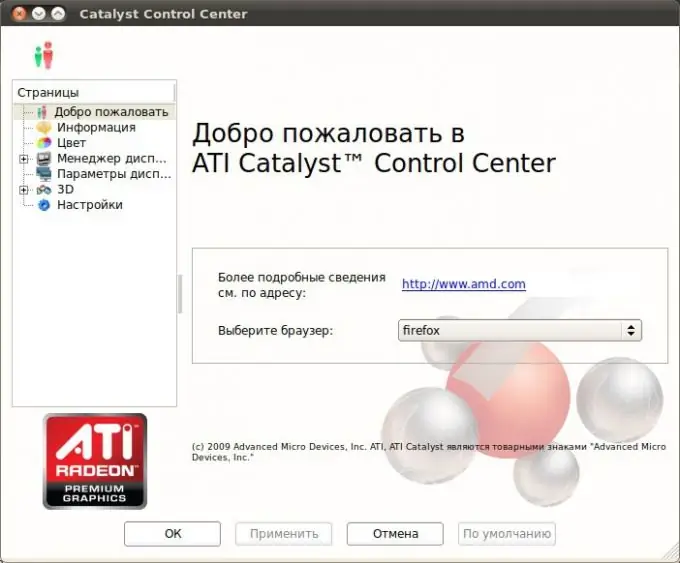
ضروری
- - رایانه با دسترسی به اینترنت ؛
- - مرورگر
دستورالعمل ها
مرحله 1
این لینک را دنبال کنید https://ati.amd.com/support/driver.html ، درایور مورد نیاز مدل کارت گرافیک خود را بارگیری کنید. برای نصب درایور ، یک ترمینال را باز کنید و دستور زیر را اجرا کنید: # sh ati-driver-installer--x86.x86_64.run
گام 2
اجزای اضافی مورد نیاز برای ساخت بسته های deb را نصب کنید. برای انجام این کار ، در یک ترمینال sudo apt-get install build-basic cdbs fakeroot dh-make debhelper debconf libstdc ++ 5 dkms را تایپ کنید. در مرحله بعدی ، بسته هایی برای نصب درایورهای Ati در لینوکس اوبونتو ایجاد کنید ، برای این منظور ، دستور terminal sh ati-driver-installer-.run --buildpkg را تایپ کنید Ubuntu / intrepid # می توانید نسخه خود را از ubuntu وارد کنید. حالا همه چیز را با هم نصب کنید. دستور را اجرا کنید: sudo dpkg -i *.deb # البته نمی توانید ، بلکه فقط آنچه را که نیاز دارید می توانید. به عنوان مثال ، بسته های -dev احتمالاً نیازی نیست.
مرحله 3
صبر کنید تا نصب انجام شود ، اگر خطایی در طول روند رخ داد ، سپس دستور Sudo apt-get install را اجرا کنید و مراحل قبلی را تکرار کنید. برنامه تایپ درایور را با تایپ # aticonfig –inilial اجرا کنید. با استفاده از دستور Fglrxinfo عملکرد راننده خود را بررسی کنید.
مرحله 4
اگر درایورها به درستی نصب نشده اند ، گزینه نصب دیگری را امتحان کنید. بسته های مورد نیاز را با اجرای دستور در terminal sudo apt-get نصب کنید ia32-libs build-basic cdbs fakeroot dh-make debhelper debconf libstdc ++ 6 dkms libqtgui4 wget execstack libelfg0 dh-modaliases نصب کنید. سیستم خود را دوباره راه اندازی کنید. نصب را با دستور chmod + x ati-driver-installer-11-8-x86.x86_64.run اجرا کنید. مطمئن شوید نسخه شما با نسخه مشخص شده در فرمان مطابقت دارد. ترمینال را ببندید و راه اندازی مجدد کنید. بعد ، وارد منوی "System" شوید ، "Options" - AMD Catalyst Control Center (برای سرپرست) را انتخاب کرده و تنظیمات لازم درایور را انجام دهید.